
- •Задания по предмету «Компьютерное проектирование»
- •Сглаживаем морщины, затушевываем дефекты кожи.
- •Диета по методике Photoshop
- •Делаем нос меньше по размеру.
- •Коровина Антонина Дк 81
- •Сулименко дк 081
- •Кувшинова Ольга Дк 82
- •Усова Катя Дк 82
- •Текстовые эффекты.
- •Фильтр меццо-тинто
- •Войцеховская Мария дк 101
- •Приходько Елена дк 101
- •Войцеховская Мария дк 101
- •1 Способ:
- •2 Способ:
Задания по предмету «Компьютерное проектирование»
Задание 1. Создание каталого буклета-гармошки в программе Photoshop и презинтации
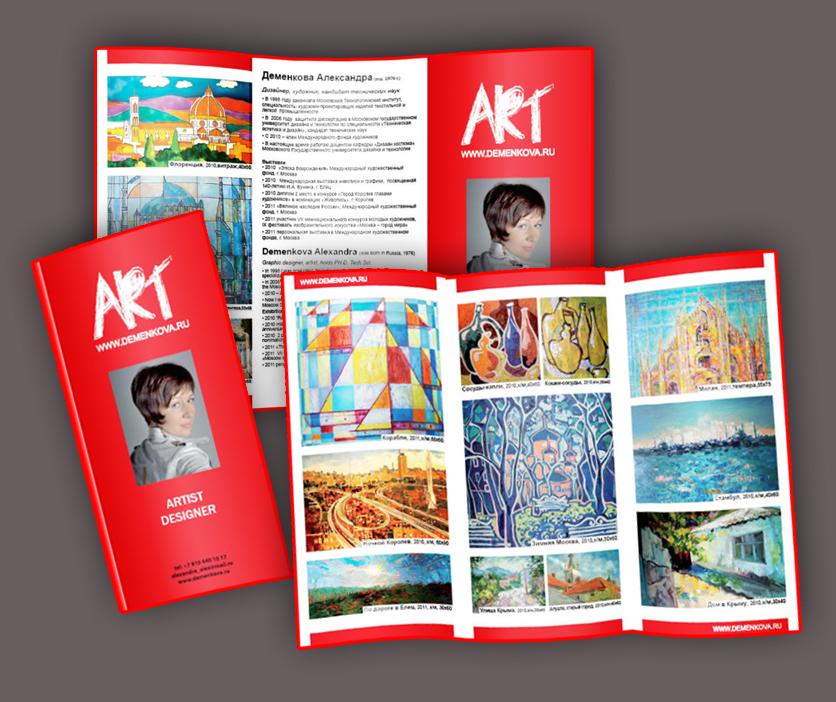
Презинтация буклета-гармошки
Задание 2. Ретушь лица.


Создаем копию фонового слоя и в ней инструментом Healing Brush (Восстанавливающая кисть), удаляем все заметные дефекты на коже лица. Определяем необходимую нам область с нажатым Alt. Часто меняем образец для клонирования, выбирая его в непосредственной близости к обрабатываемой области, поскольку плотность пор на разных участках лица отличается.
Создаем 2 копии верхнего слоя под именем Lighten (Осветление), под ней Darken (затемнение).У слоя Darken (затемнение) изменим режим наложение на Darken, у слоя Lighten (Осветление) изменим режим наложение на Lighten.
На слое Lighten выберем в меню Фильтер-Размытие –Размытие по Гауссу-ставим примерно значение 15.
На слое Darken выберем в меню Фильтер-Размытие –Размытие по Гауссу-ставим примерно значение 10.
Склеиваем слои Lighten и Darken, оставив видимыми только их и выбираем Слои-Соединить видимые.
На верхнем «слитым» слое изменит уровень непрозрачности (Opacity) до того уровня чтобы не потерять уровень детальности прорисовки пор кожи.
Сделаем активным верхний слои добавим маску слоя внизу палитры слоев. Проверим чтобы белый и черный цвет стали рабочим и фоновым соответственно. Мы будем рисовать на маске слое черным цветом. Подберем кисть среднего размера с размытыми краями и непрозрачностью 100%. Аккуратно обработаем ею глаза, ресницы, губы. Тонкой кистью обведем контуры лица и носа. Брови обрабатываем кистью с пониженной непрозрачностью кисти около 60%. Аналогично обрабатываем прическу.
Уменьшим непрозрачность отретушированного слоя, если следы нашего вмешательства стали слишком заметными. Для лучшей проработки текстуры кожи и ее пор можно воспользоваться фильтром Unsharp mask (Контурная резкость). Чтобы лицо не казалось неправдоподобно гладким, можно попробовать добавить ко всему изображению немного монохромных шумов с помощью фильтра Noise (Шумы)-Add Noise (Добавить шумы).
Сглаживаем морщины, затушевываем дефекты кожи.




Делаем копию фонового слоя. Инструментом Patch (Заплатка) аккуратно выделим первую морщину. Наведем курсор мыши на выделенную область и , удерживая кнопку мыши, перетащим ее на тот участок лица, где кожа чистая и гладкая, после чего кнопку мыши отпустим. Повторим эту операцию для всех больших морщин и складок, для маленьких лучше подходит инструмент Healing Brush (Восстанавливающая кисть).
Убираем мешки под глазами. Выделим фрагмент кожи лица под глазами в два раза больший по площади, чем «мешки» под глазами, растушевываем границы выделения с помощью фильтра Gaussian Blur.Копируем выделенную область на отдельный слой.
Аккуратно сдвинем новый слой с гладкой кожей вверх так, чтобы его верхняя граница оказалась чуть выше прикрываемого мешка.
Если девушка на фотографии получилась слишком «гладкой» уменьшим непрозрачность слоя с отретушированными морщинами.
